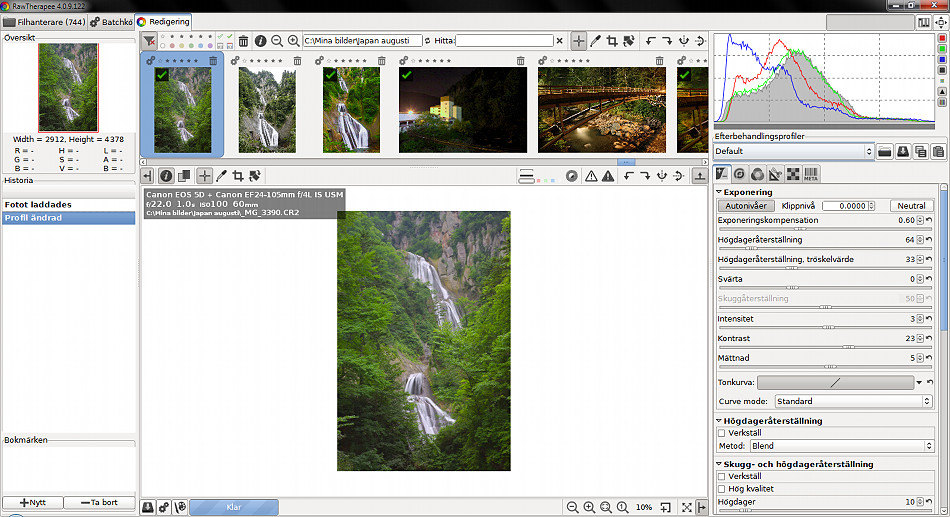Dagens sökmotorfråga lyder på följande vis: Kan man ha kortare slutartid om man använder extern blixt?
Ja, det kan man på en del blixtar. Funktionen heter High speed sync och bygger på att flera ljuspulsar skickas ut medan sensorn exponeras för ljus. High speed sync används vanligen när slutartiden är kortare än 1/250 sekund. Personligen använder jag alltid funktionen när jag fotograferar med blixt i dagsljus. Nackdelen är dock att de där ljuspulsarna sänker blixtens effekt jämfört med att enbart en ljuspuls.